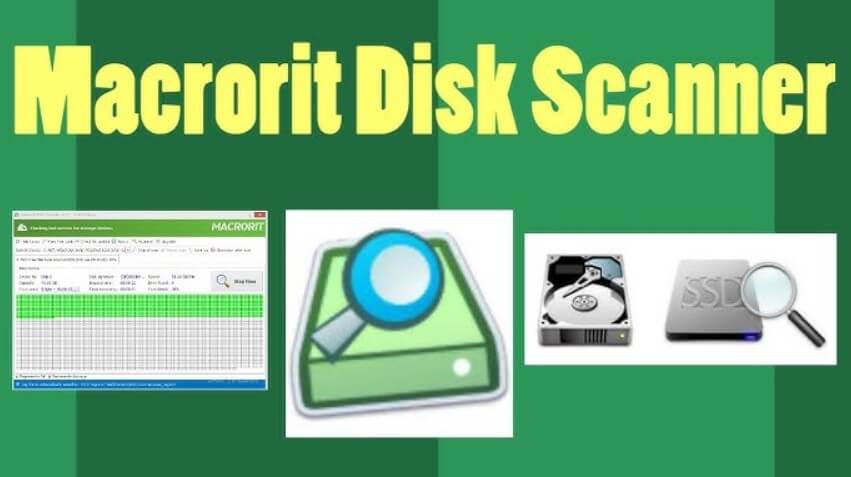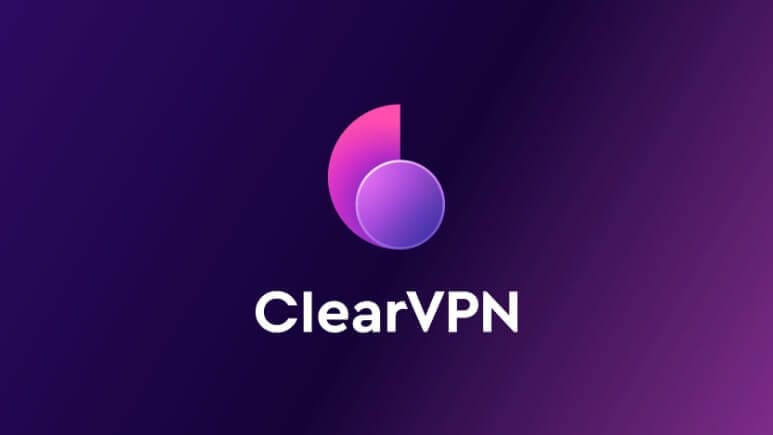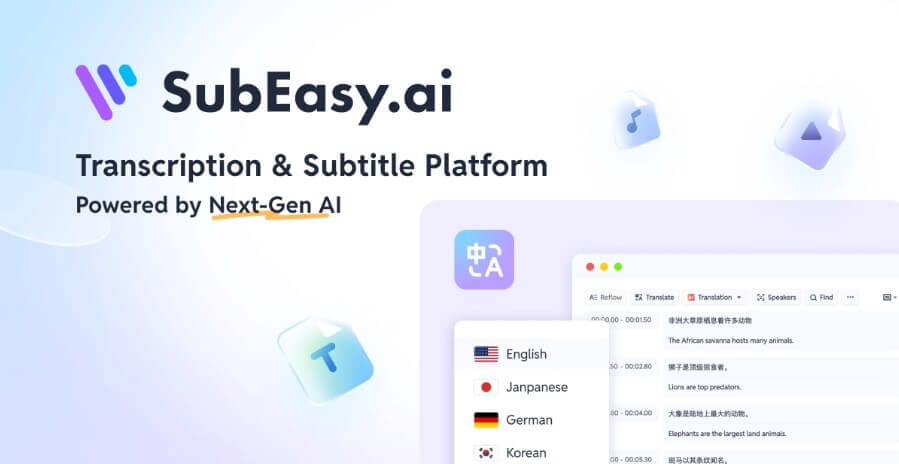هل جربت يومًا تثبيت ويندوز 11 من جديد على جهازك؟ 🔄
تلك اللحظة التي يكون فيها النظام نظيفًا وسريعًا، لكنك تكتشف فورًا أن هناك بعض التطبيقات الأساسية التي لا يمكن الاستغناء عنها لتجعل تجربتك أكثر قوة وسلاسة.
الحقيقة أن نظام ويندوز 11 يأتي مزودًا بعدد من الأدوات المدمجة، لكن معظم المستخدمين يواجهون نفس السؤال: ما هي البرامج الضرورية التي يجب أن أبدأ بها فورًا بعد تثبيت النظام؟ 💡
في هذا المقال سنأخذك خطوة بخطوة عبر قائمة تضم 5 تطبيقات أساسية على ويندوز 11 يجب تثبيتها الآن. هذه التطبيقات ليست مجرد إضافات جانبية، بل هي أدوات مجانية تمكّنك من:
- تحسين الإنتاجية اليومية 🎯
- تعزيز الأداء ومراقبة جهازك بدقة ⚡
- تشغيل جميع أنواع الوسائط بلا قيود 🎬🎵
- إدارة ملفاتك بكفاءة أعلى 📂
- واكتشاف ميزات خفية تضاعف من قيمة النظام 📊
سواء كنت مستخدمًا جديدًا للنظام أو قمت بتحديث جهازك مؤخرًا، فهذه القائمة ستكون بمثابة دليلك العملي لتجربة أكثر سهولة واحترافية مع Windows 11.
📝 1. PDFgear لتحرير وإدارة ملفات PDF بسهولة
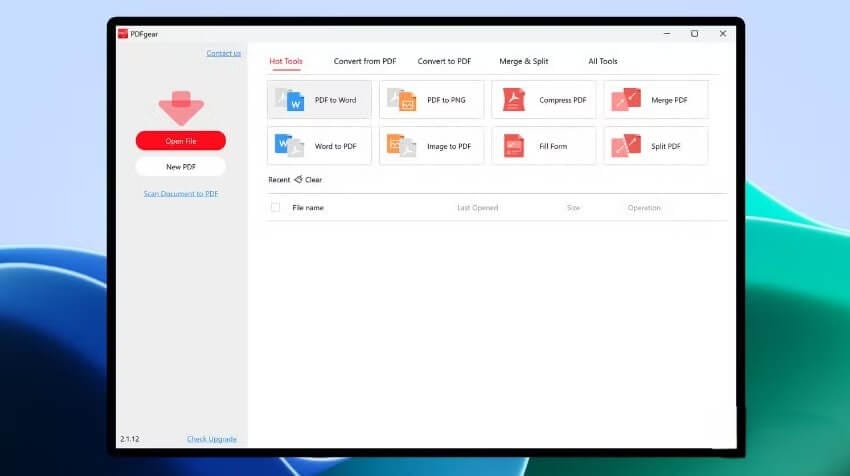
كلنا نتعامل مع ملفات PDF بشكل شبه يومي 📄، سواء لملء استمارة، توقيع عقد، أو مشاركة ملفات دراسية. لكن البرامج التقليدية مثل Adobe Acrobat غالبًا ما تفرض قيودًا على النسخة المجانية وتجبرك على الدفع مقابل ميزات بسيطة مثل التحرير أو التحويل.
هنا يأتي دور PDFgear:
- ✅ تحرير ملفات PDF بسهولة تامة.
- ✅ تحويل ملفات PDF إلى Word أو PNG أو حتى ضغط حجمها لإرسالها عبر البريد.
- ✅ مجاني تمامًا ويدعم أنظمة التشغيل المختلفة (ويندوز، ماك، iOS، أندرويد).
💡 مثال عملي:
عند مسح ملف ضوئي بجوالك قد يصبح حجمه ضخمًا ويصعب إرساله عبر الإيميل. باستخدام PDFgear يمكنك ضغطه في ثوانٍ دون فقدان الجودة.
💻 2. HWMonitor لمراقبة أداء جهازك بدقة
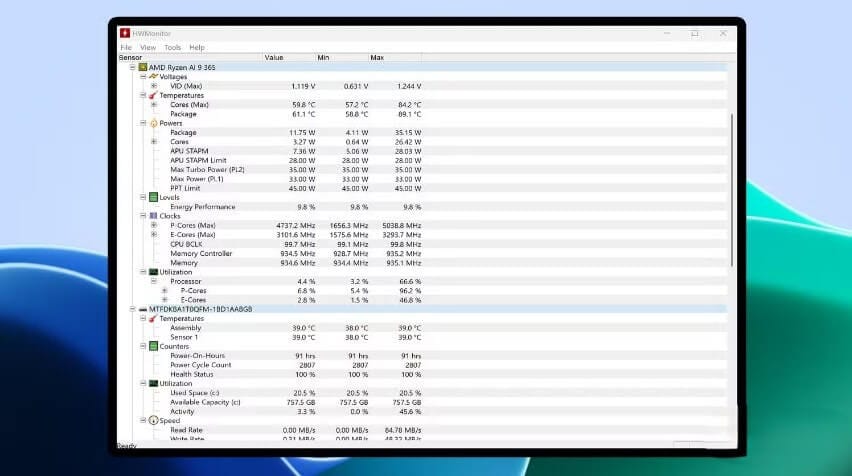
هل لاحظت أن جهازك يسخن أثناء الألعاب أو عند تشغيل برامج ثقيلة؟ هنا يظهر دور HWMonitor، أحد أفضل أدوات متابعة الأداء في الوقت الفعلي.
ما الذي يقدمه لك؟
- 🔥 متابعة درجة حرارة المعالج (CPU) وكارت الشاشة (GPU).
- 📊 مراقبة استهلاك الرام وسرعات المعالج.
- 🔋 على أجهزة اللابتوب: معرفة حالة البطارية، مستوى التآكل، وعدد الدورات.
مقارنةً ببرامج أخرى مثل Corsair iCUE أو Asus Armoury Crate، يتميز HWMonitor بالبساطة والدقة وسهولة الاستخدام.
💡 نصيحة: إذا لاحظت ارتفاعًا غير طبيعي في الحرارة، قد يكون السبب الغبار داخل المروحة أو حاجة الجهاز لتغيير المعجون الحراري.
🎥 3. VLC Media Player أفضل مشغل وسائط على الإطلاق
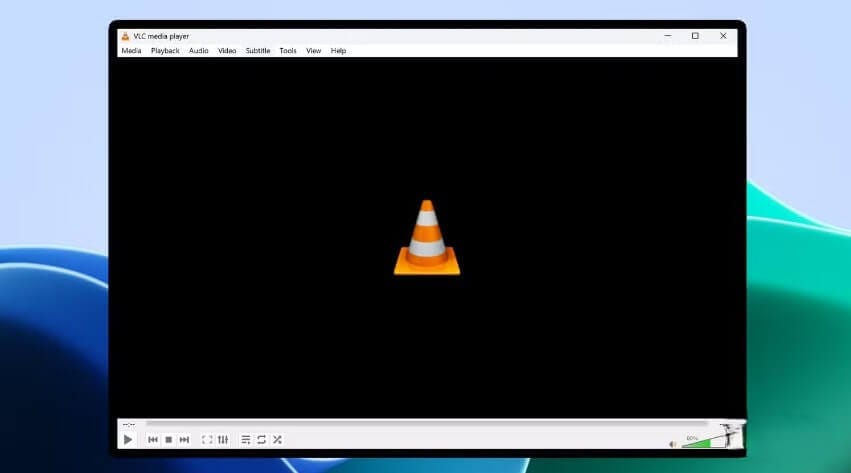
إذا كنت تبحث عن مشغل وسائط شامل يتفوق على مشغل ويندوز الافتراضي، فإن VLC Media Player هو الخيار المثالي.
مميزات VLC:
- 🎬 تشغيل جميع صيغ الفيديو تقريبًا (MP4، MKV، MOV، FLAC…).
- 🎵 دعم كامل لصيغ الصوت (MP3، AAC، DTS، وغيرها).
- 📝 إمكانية إضافة وتخصيص الترجمة بسهولة.
- 🔊 دعم أنظمة الصوت المتقدمة مثل 5.1 Surround.
سواء كنت تشاهد أفلامًا بجودة عالية، أو تستمع لموسيقى، أو حتى تدير مكتبتك الصوتية، فإن VLC يقدم لك تجربة سلسة وخالية من المشاكل.
🎮 4. Steam منصة الألعاب الأشهر على الكمبيوتر
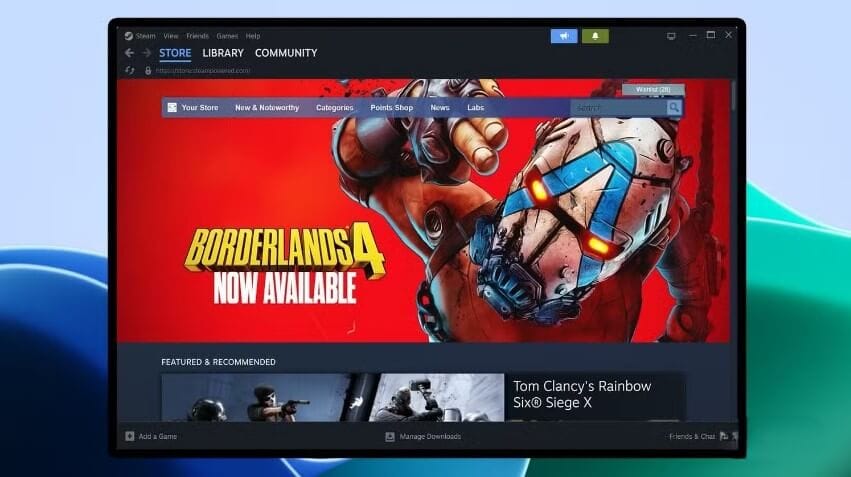
إذا كنت من عشاق الألعاب، فـ Steam ليس مجرد تطبيق، بل هو البيت الحقيقي للألعاب على الكمبيوتر.
ما الذي يجعله الأفضل؟
- 🎮 مكتبة ضخمة تضم ملايين الألعاب.
- 💰 خصومات مستمرة على العناوين الجديدة والكلاسيكية.
- 👥 نظام اجتماعي مدمج للتواصل مع أصدقائك.
- 🆓 توفر العديد من الألعاب المجانية مثل Dota 2 وCounter-Strike 2.
حتى لو لم يكن جهازك مخصصًا للألعاب، ستجد ألعابًا خفيفة مثل Stardew Valley تعمل بسلاسة.
⚡ 5. Microsoft PowerToys لتعزيز الإنتاجية
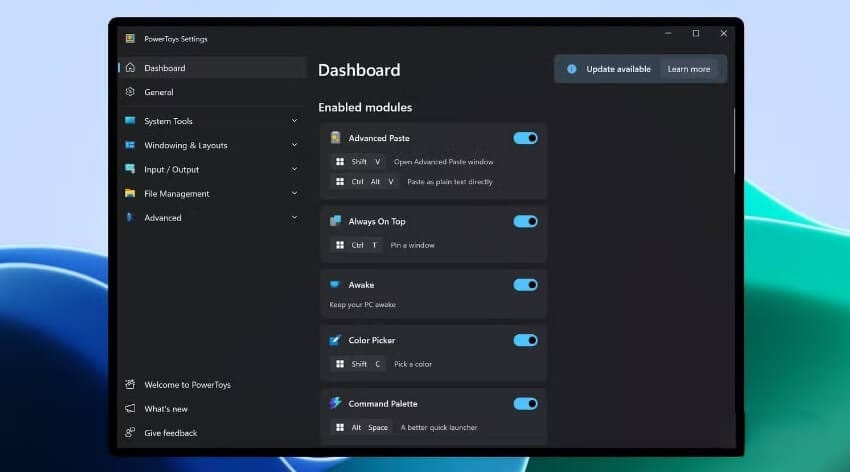
آخر تطبيق لكنه من مايكروسوفت نفسها: PowerToys.
هذا التطبيق يحول ويندوز 11 إلى منصة إنتاجية أكثر ذكاءً.
أبرز ميزاته:
- 🔎 Command Palette: شبيه بخاصية البحث في macOS، لتشغيل أوامر وفتح الملفات بسرعة.
- 👁️ أداة Peek: لمعاينة الملفات بدون فتحها.
- 🎨 Color Picker: لاختيار أي لون من الشاشة.
- 🖼️ أدوات إضافية مثل FancyZones لتنظيم النوافذ.
إذا كنت تبحث عن تخصيص نظامك وزيادة إنتاجيتك اليومية، فهذا التطبيق لا بد أن يكون على جهازك.
🔗 تحميل Microsoft PowerToys من المتجر الرسمي
بدائل أو خيارات مشابهة 💡
إذا لم تناسبك بعض التطبيقات السابقة، إليك بدائل أخرى جديرة بالتجربة:
- Foxit Reader كبديل لـ PDFgear.
- MSI Afterburner كخيار متقدم لمراقبة الأداء.
- KMPlayer كبديل لـ VLC.
- Epic Games Launcher بجانب Steam للألعاب.
❓ الأسئلة الشائعة (FAQ)
هل هذه التطبيقات مجانية بالكامل؟
نعم، جميع التطبيقات التي ذكرناها مجانية بشكل أساسي ويمكنك الاستفادة من وظائفها الأساسية دون أي تكلفة. ومع ذلك، قد يوفّر بعضها خيارات مدفوعة أو مميزات إضافية مثل أدوات أكثر تقدمًا في تعديل الملفات أو دعم تقني مخصص، لكنها تظل اختيارية تمامًا وليست شرطًا للاستفادة من البرنامج.
هل تعمل هذه التطبيقات على ويندوز 10 أيضًا؟
بالطبع! معظم هذه التطبيقات متوافقة مع ويندوز 10، وبعضها حتى يعمل على أنظمة أقدم مثل ويندوز 8. لكن تظل تجربة الاستخدام والأداء الأمثل على ويندوز 11 حيث تم تحسين التوافق مع واجهة النظام وخصائصه الحديثة.
هل التطبيقات آمنة للتثبيت والاستخدام؟
نعم، جميع التطبيقات المذكورة آمنة وموثوقة، وقد تم اختبارها من ملايين المستخدمين حول العالم. 🔒
لكن ننصحك دائمًا بتحميلها من المصادر الرسمية التي وفرنا روابطها داخل المقال، وتجنب الاعتماد على مواقع طرف ثالث غير موثوقة لتفادي أي ملفات ضارة أو برامج خبيثة.
هل أحتاج إلى جهاز قوي لتشغيل هذه التطبيقات؟
لا إطلاقًا. أغلب التطبيقات خفيفة جدًا وتعمل بكفاءة على أي جهاز بمواصفات متوسطة. حتى لو كان جهازك قديم نسبيًا، ستتمكن من تشغيل هذه الأدوات بدون مشاكل. أما إن كنت من مستخدمي الألعاب أو التصميم، فقد تستفيد أكثر من بعض الميزات الإضافية على الأجهزة الأقوى.
هل التطبيقات تدعم اللغة العربية؟
بعض التطبيقات توفر دعمًا كاملًا للغة العربية في الواجهة، بينما يعتمد البعض الآخر على اللغة الإنجليزية كلغة رئيسية. ومع ذلك، جميعها سهلة الاستخدام وتتمتع بواجهة بديهية، ما يجعلها مناسبة للمستخدم العربي دون صعوبة.
هل هناك بدائل أخرى لهذه التطبيقات؟
نعم، هناك بدائل متعددة لكل تطبيق تقريبًا، لكننا اخترنا هذه المجموعة تحديدًا لأنها الأكثر استقرارًا وشعبية وموثوقية. إضافة إلى أنها مجانية، سهلة الاستخدام، وتحصل على تحديثات منتظمة.
🔗 إذا كنت تبحث عن أمان إضافي، تعرّف على أفضل برامج حماية مجانية لويندوز 10 و11 لحماية جهازك من الفيروسات والتهديدات.
📌 الخلاصة والتوصيات
عالم ويندوز 11 غني بالأدوات والتطبيقات، لكن الفارق الحقيقي يصنعه اختيار البرامج الذكية التي ترفع من إنتاجيتك وتُبسط يومك. إذا أردت الاستفادة القصوى من نظامك:
- احرص على تجربة التطبيقات واحدًا تلو الآخر لتكتشف أيها يلائم احتياجاتك اليومية.
- اجعل الأولوية للتطبيقات التي تساعدك على توفير وقتك وجهدك بدلًا من مجرد إضافة مظهر جمالي للنظام.
- لا تتردد في متابعة التحديثات الرسمية للتطبيقات، فهي غالبًا تحمل تحسينات للأمان وأدوات عملية جديدة.
- جرب بدائل أخرى إذا وجدت أن أحد التطبيقات لا يخدمك بالشكل المطلوب، فالسوق مليء بالخيارات القوية.
- تذكّر أن قوة جهازك ليست دائمًا العامل الحاسم، بل طريقة إدارتك للأدوات هي ما يحدد جودة تجربتك.
💡 بتطبيق هذه التوصيات، ستضمن أن يكون ويندوز 11 لديك منصة إنتاجية متكاملة، وليس مجرد نظام تشغيل تقليدي.